谷歌浏览器自带的调试工具使用方法
Google谷歌浏览器本身就自带有调试工具,但是很多用户还是不太了解怎么使用,那么下面小编就手把手的教大家,如何使用Google谷歌浏览器自带的调试工具的具体方法步骤,这是前端调试JS与CSS样式必备,还不清楚的用户一起来学习下吧。

实例一:百度首页
1、打开Google浏览器,打开任意一个网页,这里以百度首页为例;

2、按下F12键,能看到会弹出如下图所示的对话框;

3、鼠标右键需要修改的地方;

4、可以看到需要改动的地方,对应区域的CSS样式都在右侧区域显示;



5、鼠标左键单击箭头所指区域,可添加所需的样式,并且可以实时的显示出来,当不需要时,去掉勾选即可,也可以直接按删除,制表符Tab可以自动补全属性名称;

6、可以根据标签的id或者class值获取其属性,当提示undefined时,就需要查看是否存在这个标签值;

7、下图显示的是进入网页所需的文件,同样的可以在里面直接修改,但不会保存到本地文件中;

8、下面才是调试的重头戏,以12306购票网为例,按下F12,打开需要调试的JS文件,在行开头单击鼠标左键,打下断点,如下图所示。快捷键F11是进入下一步,shift+F11跳出进入下一步,F8跳到下一个断点,这样就可以看到每一步程序运行所显示的结果,此时可以用步骤6用到的方法来查看标签的属性。

实例二:新浪首页
1. 打开Chrome,打开任意一个网页,下图为新浪首页;

2. 按下F12键,能看到会弹出如下图所示的对话框;

3. 鼠标右键需要修改的地方,在弹出的选项选择”检查“;

4. 可以看到需要改动的地方,对应区域的CSS样式都在右侧区域显示,此时在右边的代码就可以进行调。
相关软件
 现代汉语词典官方版
现代汉语词典官方版 数据恢复精灵安卓版
数据恢复精灵安卓版 天天红包官方版
天天红包官方版 一说安卓版
一说安卓版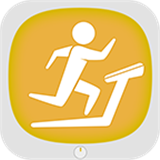 天天健身官方版
天天健身官方版 步客运动安卓版
步客运动安卓版 Google On安卓版
Google On安卓版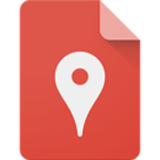 Google地图企业版安卓版
Google地图企业版安卓版 Gmail安卓版
Gmail安卓版 Google Play服务安卓版
Google Play服务安卓版 谷歌浏览器九宫格插件官方版
谷歌浏览器九宫格插件官方版 谷歌设备协议安卓版
谷歌设备协议安卓版 谷歌邮件安卓版
谷歌邮件安卓版 Google Play Service安卓版
Google Play Service安卓版 谷歌企业账户管理安卓版
谷歌企业账户管理安卓版 Google Docs安卓版
Google Docs安卓版